Wix Online Programs: Ein neues Programm erstellen
11 min
In diesem Artikel
- Schritt 1 | Ein Programm-Template wählen
- Schritt 2 | Deine Programmdetails eingeben
- Schritt 3 | Abschnitte und Schritte zu deinem Programm hinzufügen
- Schritt 4 | Dein Programm veröffentlichen und Teilnehmer einladen
Erstelle ein Online-Programm, das deine Zielgruppe inspiriert, sie weiterbringt, und ihr Lust darauf macht, mit deinem Unternehmen zu interagieren. Verwende unsere Templates für Kurse, Fitness-Challenges, Ernährungspläne oder persönliches Coaching, oder baue dein ganz eigenes Programm auf. Sobald dein Programm eingerichtet ist, kannst du es mit Inhalten füllen und Teilnehmer einladen.
Bevor du loslegst:
- Füge Online-Programme zu deiner Website hinzu. Einige Templates von Wix enthalten Online-Programme bereits. Das kann dir den Einstieg erleichtern.
- Hol dir Premium, damit Teilnehmer an deinem Programm teilnehmen können.
Schritt 1 | Ein Programm-Template wählen
Nachdem du Online-Programme zu deiner Website hinzugefügt hast, kannst du mit dem Erstellen eines Programms loslegen. Wähle ein vorhandenes Template aus und passe es an, oder fange mit einem neuen Template an, um dein ganz eigenes Programm zu erstellen.
Website-Verwaltung
Wix App
- Öffne den Bereich Online-Programme in deiner Website-Verwaltung.
- Klicke auf + Neu erstellen.
- Klicke auf die Art des Programms, das du erstellen möchtest:
- Template: Wähle ein Programm-Template aus der Liste aus (z. B. Online-Kurs).
- Klicke auf Weiter.
- Wähle eines der Templates aus und klicke auf Fertig stellen.
- Neu starten: Wenn du kein Template findest, das deinen Anforderungen entspricht, kannst du ein Programm auch von Grund auf neu erstellen.
- Klicke auf Weiter.
- Gib einen Namen ein und klicke auf Weiter.
- Lege das Tempo für dein Programm fest und klicke auf Weiter.
- Lege die Dauer für dein Programm fest und klicke auf Los geht's.
- Template: Wähle ein Programm-Template aus der Liste aus (z. B. Online-Kurs).
Wie geht's weiter?
Im Tab Entwürfe des Abschnitts Online-Programme deiner Website-Verwaltung wird eine spezielle Seite für das neue Programm erstellt. Dort kannst du Inhalte und Einstellungen deines Programms bearbeiten.
Schritt 2 | Deine Programmdetails eingeben
Dein neues Programm wird als Entwurf gespeichert und kann von dir angepasst werden. Stelle deinen Mitgliedern das Programm vor, lege die Preisgestaltung fest und entscheide dich entweder für eine selbstbestimmte oder eine Option mit vorgeplantem Tempo. Außerdem kannst du hier Gruppen verknüpfen und Teilnehmern Abzeichen oder Zertifikate zuweisen.
Website-Verwaltung
Wix App
- Klicke neben Programmeinstellungen auf Bearbeiten.
- Bearbeite folgende Details:
Allgemeine Info
Sichtbarkeit und Preisgestaltung
Programmplan
Inhalt
Gruppe
Prämien
Benachrichtigungen
SEO
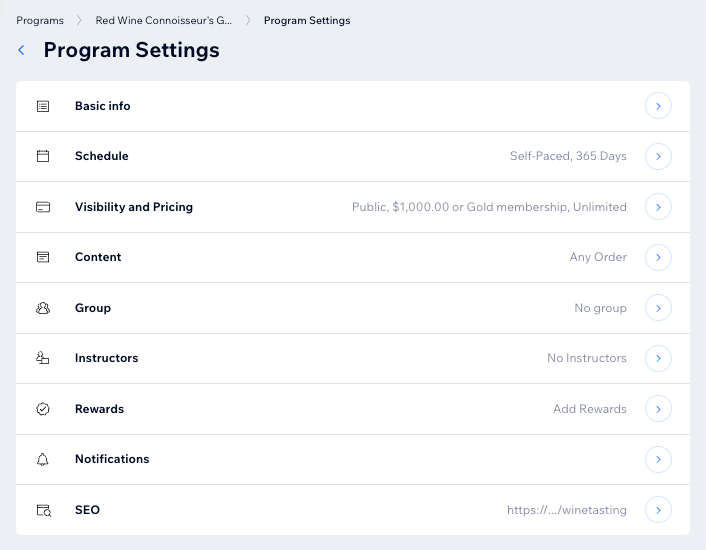
Schritt 3 | Abschnitte und Schritte zu deinem Programm hinzufügen
Vervollständige deinen Programminhalt, indem du Schritte hinzufügst, die die Teilnehmer zu ihren Zielen führen. Füge Multimedia-Elemente und interaktive Aktivitäten hinzu, um die Teilnehmer zu motivieren, und gruppiere Schritte zur besseren Übersicht in Abschnitte.
Wichtig:
Abschnitte sind nur für selbstbestimmte Programme verfügbar.
Website-Verwaltung
Wix App
- Öffne den Bereich Online-Programme in deiner Website-Verwaltung.
- Klicke auf das entsprechende Programm.
- Klicke neben Inhalt oder Programmplan auf + Hinzufügen.
- Wähle den entsprechenden Inhaltstyp aus:
- Abschnitt hinzufügen: Füge deinem Programm einen neuen Abschnitt hinzu.
- Artikel: Füge einen Artikel zu einem Abschnitt hinzu und ergänze ihn mit Bildern, Videos, Buttons, Dateien und Tabellen. Wenn du Apps von Wix wie Stores, Bookings oder Veranstaltungen verwendest, kannst du außerdem Produkte, Services und Veranstaltungen einbetten.
- Video: Füge einen Video-basierten Schritt zu einem Abschnitt hinzu.
- Quiz: Füge ein Quiz hinzu. Das motiviert deine Teilnehmer zur Interaktion, während sie diesen Schritt abschließen.
- Schritt importieren: Füge zur schnellen Bearbeitung einen Schritt aus einem deiner vorhandenen Programme hinzu.
- Jetzt kannst du den von dir erstellten Schritt anpassen.
- Klicke auf Speichern.
- Wiederhole die Schritte 3-6, um weitere Schritte zu deinem Programm hinzuzufügen.
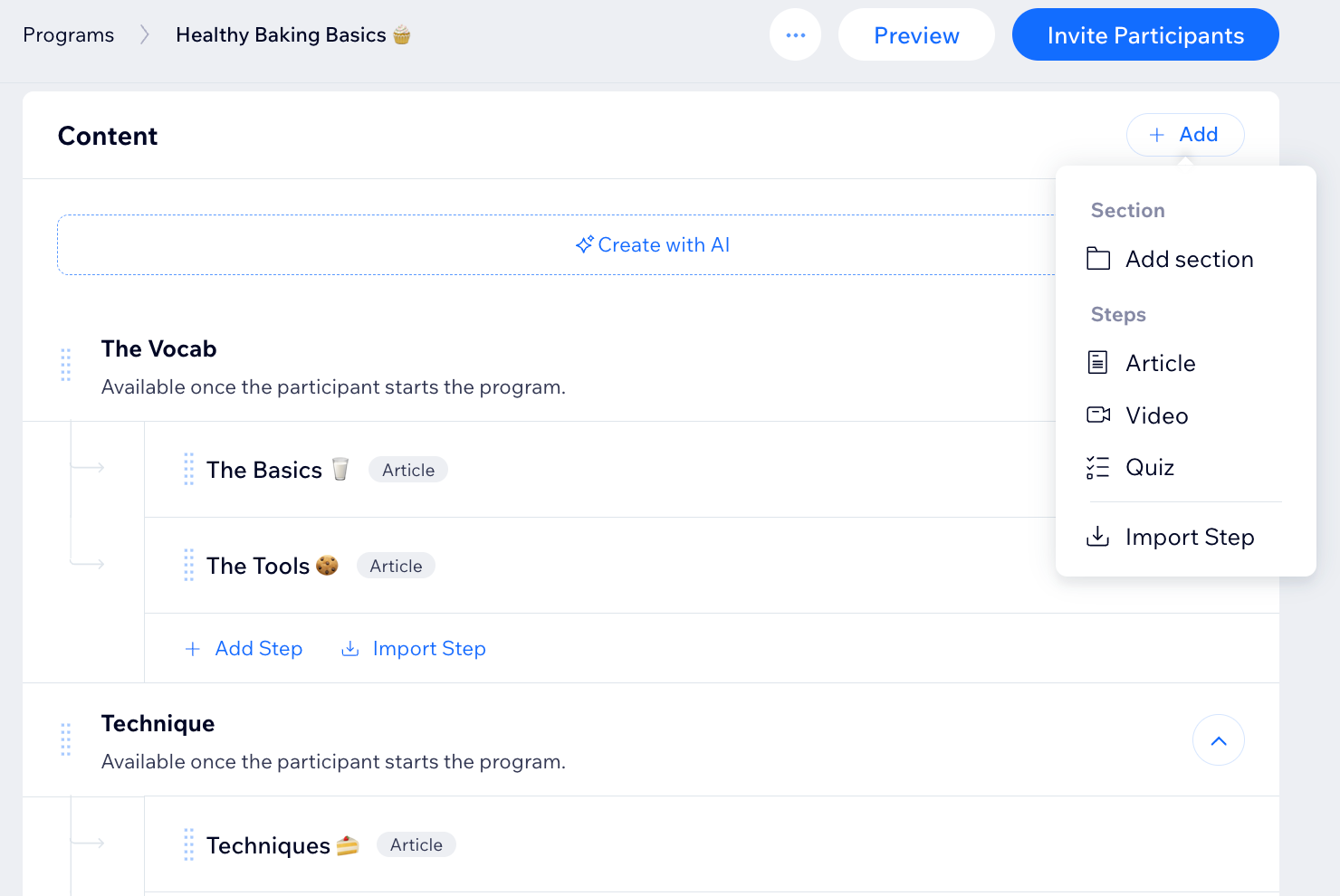
Schritt 4 | Dein Programm veröffentlichen und Teilnehmer einladen
Nachdem du dein Programm eingerichtet hast, kann es losgehen. Veröffentliche es und lade Teilnehmer ein.
Website-Verwaltung
Wix App
- Öffne den Bereich Online-Programme in deiner Website-Verwaltung.
- Klicke auf das entsprechende Programm.
- Vorschau deines Programms vor der Veröffentlichung:
- Klicke auf Vorschau.
- Wähle, wie du dein Programm anzeigen möchtest:
- Besucheransicht: Personen, die deinem Programm nicht beigetreten sind, können Programmdetails wie Programmname, Programmdauer, Anzahl der Schritte und Preis (falls zutreffend) sehen.
- Teilnehmeransicht: Die Teilnehmer können auf die Schritte klicken, um sie zu erweitern und die Details anzuzeigen. Sie können auch den „Diskussion“-Tab in deiner Gruppe anzeigen, um zu sehen, worüber alle sprechen.
- Klicke oben rechts auf Veröffentlichen.
- Klicke zur Bestätigung auf Veröffentlichen.
- (Optional) Lade Personen dazu ein, an deinem Programm teilzunehmen.
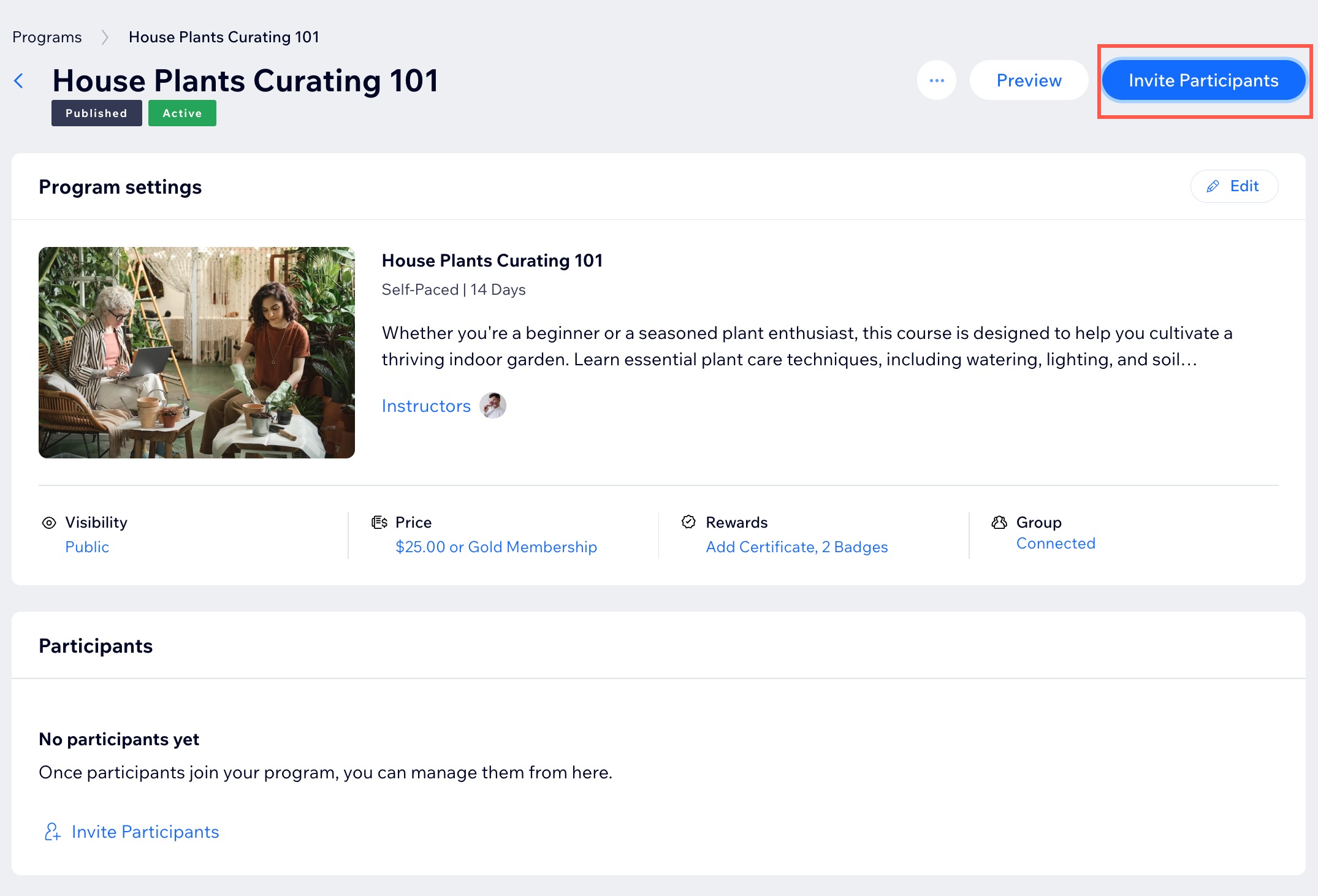
Wie geht's weiter?


